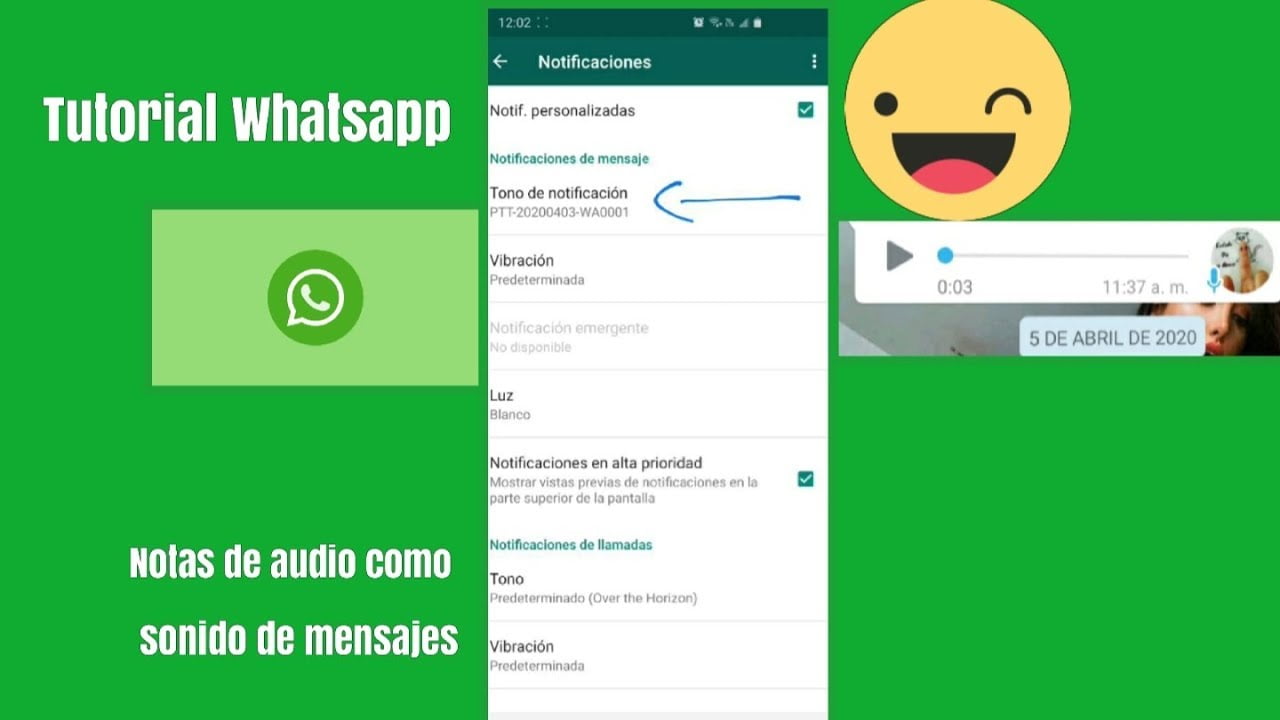
WhatsApp es una de las aplicaciones de mensajería instantánea más populares en todo el mundo, y una de sus características más interesantes es la capacidad de enviar y recibir mensajes de voz o audio. Si has recibido un audio de WhatsApp que te encanta y te gustaría usar como tono de llamada en tu teléfono Android, este artículo te mostrará cómo hacerlo en pocos pasos sencillos. Con esta guía, podrás personalizar tu teléfono y agregar un toque único a tus llamadas entrantes.
¿Cómo poner un audio de WhatsApp como tono de llamada?
Si te gustaría personalizar tu tono de llamada con un audio de WhatsApp, ¡es más fácil de lo que crees! Aquí te dejamos los pasos que debes seguir:
Paso 1:
Primero, debes descargar el archivo de audio de WhatsApp que deseas utilizar como tono de llamada. Para hacerlo, abre WhatsApp, ve al chat donde se encuentra el audio y mantenlo presionado hasta que aparezcan las opciones. Luego, selecciona «Exportar» y «Audio».
Paso 2:
Una vez que tienes el archivo de audio, debes renombrarlo. Agrega «.mp3» al final del nombre del archivo para que sea compatible con tu teléfono Android.
Paso 3:
Abre la aplicación «Archivos» en tu teléfono Android y busca el archivo de audio que acabas de renombrar. Mantén presionado el archivo hasta que aparezcan las opciones y selecciona «Copiar».
Paso 4:
Luego, ve a la carpeta «Ringtones» en tu teléfono Android. Si no tienes esta carpeta, puedes crearla en la raíz del almacenamiento interno de tu teléfono. Mantén presionado un espacio en blanco dentro de la carpeta y selecciona «Pegar».
Paso 5:
Finalmente, abre la aplicación «Configuración» en tu teléfono Android y ve a «Sonido y vibración». Selecciona «Tono de llamada» y busca el archivo de audio que acabas de copiar en la carpeta «Ringtones». Selecciona el archivo de audio y ¡listo! Ahora tu audio de WhatsApp es tu nuevo tono de llamada.
Como puedes ver, poner un audio de WhatsApp como tono de llamada en tu teléfono Android es fácil y rápido. Solo necesitas seguir estos simples pasos para personalizar aún más tu teléfono y hacer que suene como tú quieras.
¿Cómo poner un tono de llamada personalizado en WhatsApp Android?
Si estás cansado de los tonos de llamada predeterminados de WhatsApp y quieres personalizar tu experiencia, puedes poner un tono de llamada personalizado en WhatsApp Android.
Para hacerlo, sigue estos simples pasos:
- Elige el audio: Primero, selecciona el audio que quieres usar como tono de llamada personalizado. Puede ser una canción, un clip de audio o cualquier otro sonido que te guste. Asegúrate de que el archivo de audio esté guardado en tu teléfono.
- Copia el archivo: A continuación, copia el archivo de audio que has elegido y pégalo en la carpeta de tonos de llamada de tu teléfono. Puedes encontrar esta carpeta en tu aplicación de archivos o en la sección de almacenamiento de tu teléfono.
- Cambia el tono de llamada: Abre WhatsApp y ve a la sección de ajustes. Luego, selecciona la opción de «Notificaciones» y busca la opción de «Tono de llamada». Ahora, deberías ver una lista de tonos de llamada disponibles en tu teléfono, incluyendo el que acabas de añadir. Selecciona el tono de llamada personalizado que has copiado anteriormente y guárdalo.
¡Listo! Ahora, cada vez que recibas una llamada en WhatsApp, escucharás tu tono de llamada personalizado en lugar de los tonos predefinidos. ¡Disfruta de tu experiencia personalizada en WhatsApp!
¿Cómo poner un audio de WhatsApp como tono de llamada Samsung?
Si tienes un Samsung y quieres utilizar un audio de WhatsApp como tono de llamada, no te preocupes, es muy sencillo.
Primero, debes asegurarte de que el audio que quieres utilizar como tono de llamada está guardado en tu dispositivo. Si no es así, descárgalo desde WhatsApp y guárdalo en tu galería.
A continuación, abre la aplicación de configuración en tu Samsung y busca la sección de «Sonidos y vibración» o «Sonidos y notificaciones».
Dentro de esta sección, encontrarás la opción de «Tono de llamada» o «Tonos y sonidos». Haz clic en ella para acceder a la lista de tonos de llamada disponibles.
En la parte superior de la pantalla, verás la opción de «Agregar» o «Añadir». Haz clic en ella para acceder a tus archivos de audio.
Busca el archivo de audio que quieres utilizar como tono de llamada y selecciónalo. A continuación, guarda los cambios y ¡listo!
Ahora ya puedes disfrutar de tu audio de WhatsApp como tono de llamada en tu Samsung.
¿Cómo poner una nota de voz como tono de llamada?
Si eres de los que prefiere personalizar su teléfono móvil al máximo, seguro que te gustaría poder poner una nota de voz como tono de llamada. Afortunadamente, es muy sencillo hacerlo si tienes un teléfono Android.
Lo primero que debes hacer es abrir la aplicación de WhatsApp y buscar la nota de voz que quieres utilizar como tono de llamada. Una vez la hayas encontrado, mantén pulsado sobre ella hasta que aparezca un menú contextual. Allí, selecciona la opción «Compartir».
En el menú que aparecerá a continuación, busca la opción «Guardar en el almacenamiento interno» y selecciona la carpeta en la que quieras guardar el archivo de audio.
A continuación, descarga una aplicación para editar tonos de llamada, como Ringtone Maker, en la Play Store. Abre la aplicación y selecciona el archivo de audio que acabas de guardar en tu teléfono. Ajusta la duración del tono de llamada si es necesario y guarda los cambios.
Finalmente, ve a los ajustes de sonido de tu teléfono y busca la opción «Tono de llamada». Dentro de ella, selecciona la opción «Agregar» y busca el archivo de audio que acabas de crear con la aplicación de edición de tonos de llamada. ¡Listo! Ahora podrás disfrutar de una nota de voz como tono de llamada.
